ここのところプリンターの話題ばっかりですが…
今回もやはりUSEDのプリンターネタです。
プリンターはもっぱらUSED品やジャンクを格安で購入して整備して使っています。
以前も書いたけどプリンター機能自体は、5年前くらいにほぼ完成の域に達していて付加機能やデザインの差しかないため、別に新しい物でなくても…ということです。
先日ふと近くのハードオフに立ち寄ったところ、以前からちょっと気になっていた
プリンター・エプソンPM-A890がありました。
5年前の製品のためか、ジャンクコーナーで格安。
ノズルチェックは問題なしで付属品もすべてあり、インクは純正で少なめ状態。
ハイ、即購入しました。(o^^o)
以前所有していたPM-A950と同時期のもので、グレード的には普及機になりますが
製品評価のサイトや価格コムなどのクチコミでは、フォトプリントの色合いはPM-A950よりPM-A890の方が自然とのことでちょっと興味があったから…
気に入らなかったら、オクで処分しようとも思っていたんですけどね。
(PM-A950はどうしても好みの色合いが出にくかったので、PM-A970導入後に処分しました。)
 さっそく帰宅していろいろと点検、とりあえずいつもの「激落ちパパ」で清掃(かなりの汚れが…)
さっそく帰宅していろいろと点検、とりあえずいつもの「激落ちパパ」で清掃(かなりの汚れが…)その後、セットアップ、ノズルチェック・ギャップ調整・テストパターン印刷などで印刷確認。
スキャナー部分はガラス内面にかなりの曇りや点状のムラが多数…、試しにコピーしてみたら、ガラス内面のムラも一緒にコピーされました。(´д`)

まっ、ジャンクだからこんなものでしょうね。仕方ないですね~、後からゆっくりと分解清掃しましょう。
←内部・インクカートリッジフタも中が見えないようになってます。分解も面倒そう。
気を取り直して、フォトプリントで色調をチェック。
EASY Photo Print「きれい(高画質)」のデフォルト設定でほぼ好みの色合い(PM-A970とほぼ同じような感じに仕上がりました)

・PM-A970 各色180ノズル 最小1.5ピコリットル A.MSDT(5種類のインク粒)
(PM-A890は32系インク「強インク」、PM-A970は47系インクで50系と同じ「強インク200」、プリントヘッド自体も違います)
その他違いはあるけど、できあがったプリント結果を見てみると画質の違いは…
見た限りでは分かりません。
色合いは若干の差があるけど、好みの範囲内。ある程度は調整できるしね…
印刷速度はノズルの差があるので、PM-A890の方が少し遅めですね。
これなら持っててもいいかなっていうことで、ラインアップに加わりました。
オイッ、プリンター何台じゃい… (o^^o)
まあ趣味ということで… ヘ(^o^)/
その後、スキャナー部を分解清掃。コピーではコントラストが明快に出るようになりました。ガラス面の曇りの影響は大きいですね。
分解方法はPM-A970とほぼ同じなのでここでは省略!
廃インクパッドもけっこう汚れているので、いつ頃「内部の部品調整のエラー」が出てくるでしょうか?メンテナンスエラーになったら、サービスセンターが割と近いので(80Kmくらいの距離)ドライブがてら、持って行きますけどね。
その方が送料がいらないし、即日対応でメンテナンスしてもらえますので…







 ・スキャナー部はプラスネジ5本+2本で固定してあります。(2本は凸部のカバー)
・スキャナー部はプラスネジ5本+2本で固定してあります。(2本は凸部のカバー)
 ↑裏側はユニットの中心部に1カ所、はめ込みがあります。
↑裏側はユニットの中心部に1カ所、はめ込みがあります。

 これで無事にスキャナーガラスの内側の清掃完了です。
これで無事にスキャナーガラスの内側の清掃完了です。


 そこで詰め替えインクで使用するインク吸引器、ビニールチューブ、不織布(ウエットティッシュでも可)を使用します。
そこで詰め替えインクで使用するインク吸引器、ビニールチューブ、不織布(ウエットティッシュでも可)を使用します。 ・処置方法
・処置方法
 ビニールチューブをプリントヘッドの入り口に差し込んで、吸引器のピストンを最初は引きます。すると中に残っているインクが出てきますので、ある程度出てきたら今度はピストンを押し込みます。
ビニールチューブをプリントヘッドの入り口に差し込んで、吸引器のピストンを最初は引きます。すると中に残っているインクが出てきますので、ある程度出てきたら今度はピストンを押し込みます。 何度か吸い出し・押し込みを交互に数回繰り返して下さい。
何度か吸い出し・押し込みを交互に数回繰り返して下さい。 下に引いてある不織布を交換してインク注入器の液体も交換、各色行って下さい。
下に引いてある不織布を交換してインク注入器の液体も交換、各色行って下さい。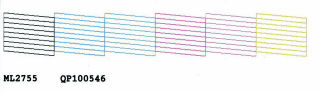 ・その後→24時間後にノズルチェックをしたら、LCも完全に復活!
・その後→24時間後にノズルチェックをしたら、LCも完全に復活!




 ←上の画像はPX-V630の物ですが、一般的な4色機や6色機は右のように横長の長方形をしています。
←上の画像はPX-V630の物ですが、一般的な4色機や6色機は右のように横長の長方形をしています。




年賀状の時期だというのにイエローを交換したら詰まってしまって
クリーニングしても、エタノールを使っても何してもだめでした。
(同じような状態で前の機種から夏に買い換えたばかりでした。)
こちらのサイトを見て、早速マジックリンを購入しに走りました!!
すごいです、マジックリン!!
エタノールの1/6の値段で直してしまうなんて。
そしてマジックリンの毛細血管現象を教えていただいて
ほんっとに感謝しています。ありがとうございました!!
ようやく年賀状印刷の続きが出来ます。
年内配送に間に合います。感謝感謝!!です。
無事にプリンターが復活したようですね。おめでとうございます。
お役に立てたようで、うれしく思います。 (o^^o)
このレンジ換気扇用マジックリンは洗浄力が抜群なんですよ。
インクは高価なので、ヘッドクリーニングを何回もするよりは効果的だと思います。
ブログ書き込みの励みになります。またの訪問お待ちしています。
プリンターはエプソンのPM-A890です。
純正インクのみ使用。
現在の症状は写真印刷の色合いの異常(薄い色でボヤケる)、スジがでる。ノズルチェック結果は6色はほとんどかすれています。
①エタノールを入れて吸引、注入をしたのですが注入の時、空いている他の色のノズルからインクが吹き出てきました。これは、通常の現象でしょうか?推測するに各色のノズルはプリンターヘッドの所へ繋がっているのでノズルが詰まってなければ、他色のノズルへ逆流するということでしょうか?
②この状態(ノズルの詰まりが無い)でなお正常に印刷できなということはヘッド部が詰まっていると言うことでしょうか?
③書き込みにありましたがエタノールでは効果は無いということでしょうか?
ご返答よろしくお願いします。
なお以下は自分の意見なので、絶対にそうだとは言い切れません。
その点はご了承下さい。
①→吐出部はごく小さいので注入したインクが、他のノズル部分まであふれて逆流したものと推測します。インク吸引器は小型のものを使い、ゆっくりと注入して下さい。
②→推測ですが、ヘッドの詰まりが無い状態ならプリントヘッド自体(ピエゾ素子)もしくは回路基板の不具合と言うことが考えられます。
(このブログ内にプリントヘッドを分解した画像を載せています。プリントヘッド内にも基板があります。)
③→エタノールは乾燥すると、それに溶け込んでいた不純物(インクかす等)が再度詰まりを誘発させると考えられるので私は使いません。レンジ換気扇用マジックリンは弱アルカリ性で、染料インクはもちろん顔料インクの固着した物も溶かしてくれるので便利に使っています。
現物を見ていないので推測になりますが…
総合的に見て、貴方のPM-A890はヘッドの交換が必要と思われます。
レンジ換気扇用マジックリンで再度トライしてみます。
印刷がおかしくなったのは、レーベルの印刷でトレイが詰まり、手動で排出しようとしたらガガガッツとローラーが突然動き出しトレイを吸い込みました。
トレイは排出しましたが、その後使用する度に徐々に悪くなりました。ご推察の通りヘッドの損傷かもしれません。
またの投稿の際はよろしくお願いします。
そうですか… (^^;;
おそらくその時にヘッドがトレイにぶつかって、何らかのダメージを起こしたのかもしれませんね。
検索すると出てきますが、PM-A890はCD印刷トレイの動作不具合が多いようです。
結果報告、よろしければまたお聞かせください。
それではご健闘を…
ご説明されている方法で、倉庫に10年ほど放置されていたPX-A650と格闘してみました。
3日間格闘したところ、ついに全ての色が導通!インクも正常に吐出されました!
買った方が早かった気もしますが、結果的に直ってよかったです!!
こんな素晴らしい方法を公開してくださりありがとうございました!
数年前に記載したこの記事が参考になり嬉しく思います。
3日間ですか…お疲れ様でした。(^^;;
顔料インクは固着すると復活させるまでが大変です。後は定期的に使用するのが最善の詰まり防止策です!
一体型カラーインクの一部色詰まりで困っています。
プリンターはエプソンのPM-890Cです。
当方のプリンターが廃インクタンクエラーが出たので
オークションで同一機種の中古を購入したのですが、
カラー(5色一体型)のうち3色「シアン」「マゼンタ」「イエロー」が出ません。
お湯での洗浄&ヘッドクリーニングも10回ほどしましたが、インク溶けはするものの効果なし。
一部の色だけ詰まるということはあるのでしょうか?
互換性インク使用。
現在は純正インク(新品)をセッティングしています。
プリンターケーブルの抜き差し方法がわからないので、まだ手は付けていませんが、できればプリンターヘッド本体の付替をしたいです。(その方が早い!?)
当方プリンターにもマジックリンは適用できますか?
「車の水垢クリーナーがいい」というブログもあって、迷いますが、まずは此方を試してみたいと思います。
ご指導の程宜しくお願い致します(_ _)
>カラー(5色一体型)のうち3色「シアン」「マゼンタ」「イエロー」が出ません。
かなり重症のようですね。長い期間使っていない場合は各色が詰まることはよくあります。プリントヘッドの付け替えも良いのですが、このプリンターの分解方法はこちらでは分かりません。
ヘッドの構造自体は同じなので、記載の方法をお勧めします。(レンジ換気扇用のマジックリンで大丈夫ですが、当然ながら自己責任で…です。)
電源を入れてヘッドが動き始めたタイミングで、コンセントを抜くとヘッドがフリーになりますのでお試し下さい。
>プリンターケーブルの抜き差し方法がわからない…
ヘッドに差し込んでいるフラットケーブルのことですか?
引き抜けば外れます。差し込む場合は少し要領が必要です。
不明な点があればまたコメント下さい。それではご健闘を!(^_^)v
丁寧なメッセージをありがとうございます。
出品者様に確認したところ、使用頻度は半年に1、2回で
最後に使用したのは2年程前とのことでした。ですので
オススメ頂いた「レンジ換気扇用のマジックリン洗浄」を
試してみたいと思います。
>プリンターケーブルの抜き差し方法がわからない…
ヘッドに差し込んでいるフラットケーブルのことですか?
引き抜けば外れます。差し込む場合は少し要領が必要です。
お湯での洗浄&ヘッドクリーニングの参考にしたサイトに
ケーブルが写っていますのでURLを記載させて頂きますね。
(コチラ→ http://tomo-home.sblo.jp/article/179479611.html)
題名「エプソン製プリンターPM-890C清掃修理」
プリントヘッドの取り外しができれば洗浄も楽なのですが…。
その「要領」を教えて頂けると嬉しいです。
可能でしたらご指南の程宜しくお願い致します(_ _)
ヘッドの取り外しは比較的簡単ですが、フラットケーブルの処理は機種によりますが難易度"中"です。理由は長さがギリギリなので取り付け時に苦労します。
まずは記載の方法をお勧めします。→チューブを使用した清掃が難しいならプリントヘッド下部をマジックリンに浸けるだけでも効果はあります。
ヘッドを外してマジックリンに浸ける場合は、ヘッド内部に基板がありますので、浅く浸けて下さい。深く浸けると基板がやられます。
廃インクエラーが出たプリンターがまだ手元にあればそれで分解の要領をつかんでみてはどうでしょうか?ヘッド清掃がうまくいかなくても、ヘッドを取り替える選択肢も出てきますね。
また参考までに…
・イエローは成分の関係から詰まりやすい様です。
・廃インクエラーの解除方法も検索すれば出てきます。PM-890Cなら比較的簡単だったと記憶しています。
それではうまく行きますように… (^_^)v
EPSON 903Aなのですが手順はどのようにしたら良いですかm(_ _)m
素人で本当にすみません。お手数をお掛けして申し訳ありません宜しくお願い致します。
EP-903Aですね、このプリンターはインクカートリッジがオフキャリッジのためチューブにてプリントヘッドまで引き通しています。そのためプリントヘッドにチューブをつないで…というのができません。
ヘッド部分の下にある捨てインクを吸い取る部分にレンジ換気扇用マジックリンを垂らしてヘッド部分を浸すくらいしかできないと思います。
電源を入れてヘッドが動いたタイミングでコードを抜けばフリーになります。浸すときはマジックリンを垂らして電源入りで定位置に戻ります。そのまま20分くらい放置。一度ヘッドクリーニングをしてノズルチェックで直ればOKなんですが… お試し下さい。
なお液剤はレンジ換気扇用マジックリン以外は洗浄効果はありません(同じ成分ならOKですが…)し、アルコールは使用しないことです。
最後に… インクはできれば純正がベストです。汎用品は全部とは言いませんが粗悪な物もありますので!